Un soprannaturale ombra è fondamentale per rafforzare il legame tra il tuo soggetto e lo sfondo. In questa guida imparerai come integrare efficacemente l'ombra della ripresa originale nel tuo processo fotografico, per creare affascinanti ritratti sportivi. Questi passaggi ti aiuteranno a utilizzare l'ombra come un elemento importante della tua composizione, senza dover creare ombre nuove elaborate.
Principali scoperte
- L'ombra conferisce maggiore realismo e dona profondità all'immagine.
- Utilizza la modalità di fusione "Moltiplica" per una migliore integrazione dell'ombra con lo sfondo.
- Fai attenzione ad adattare la luminosità e la saturazione dell'ombra per creare un'immagine coerente.
Guida passo-passo
Inizia duplicando il livello del tuo modello ritagliato. Questo può essere fatto rapidamente trascinando il livello sul nuovo simbolo del livello. Rinomina il nuovo livello in "Ombra" per garantire chiarezza. Non dimenticare di disattivare la maschera del livello precedente in modo da poter vedere chiaramente l'ombra.
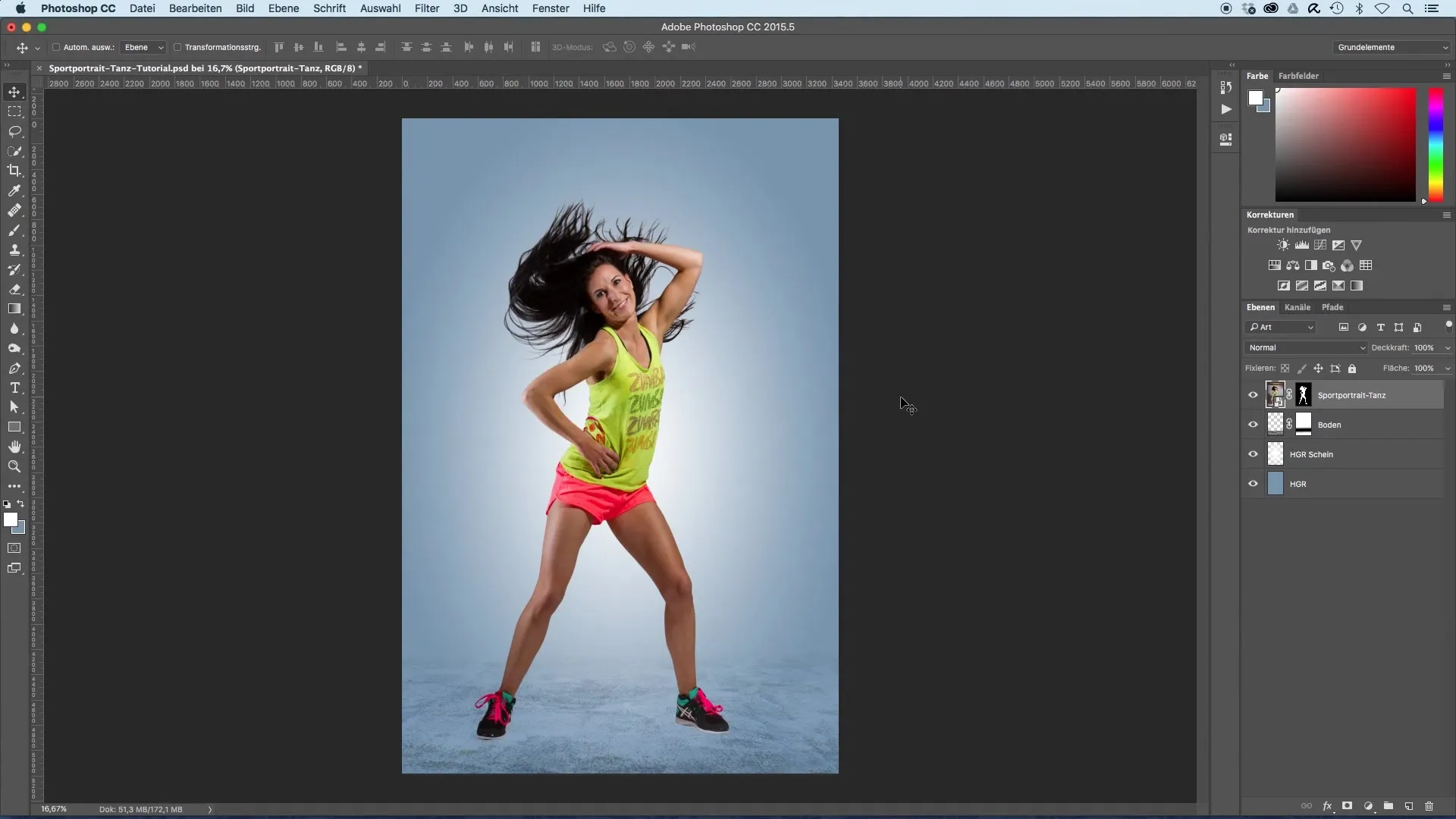
Disattivando la maschera del livello, diventa evidente che nello sfondo è già presente un'ombra. Utilizziamo ora questa ombra per migliorare il realismo dell'immagine. Ora trascina il nuovo livello dell’ombra sotto il modello ritagliato.
Seleziona la modalità di fusione “Moltiplica”. Questa modalità fonde l'ombra in modo armonioso con lo sfondo e fa sì che le aree più scure dell'ombra interagiscano con le tonalità più chiare dello sfondo. Se il livello si presenta attualmente come oggetto avanzato, rasterizza il livello affinché possa essere modificato.
Aggiungi ora una maschera e inizia a coprire tutto ciò che è al di fuori dell'ombra, selezionando il colore nero come colore di primo piano nello strumento pennello. Lavorare con un pennello grosso facilita la prima copertura del settore ombreggiato. Puoi sempre fare aggiustamenti più fini in seguito.
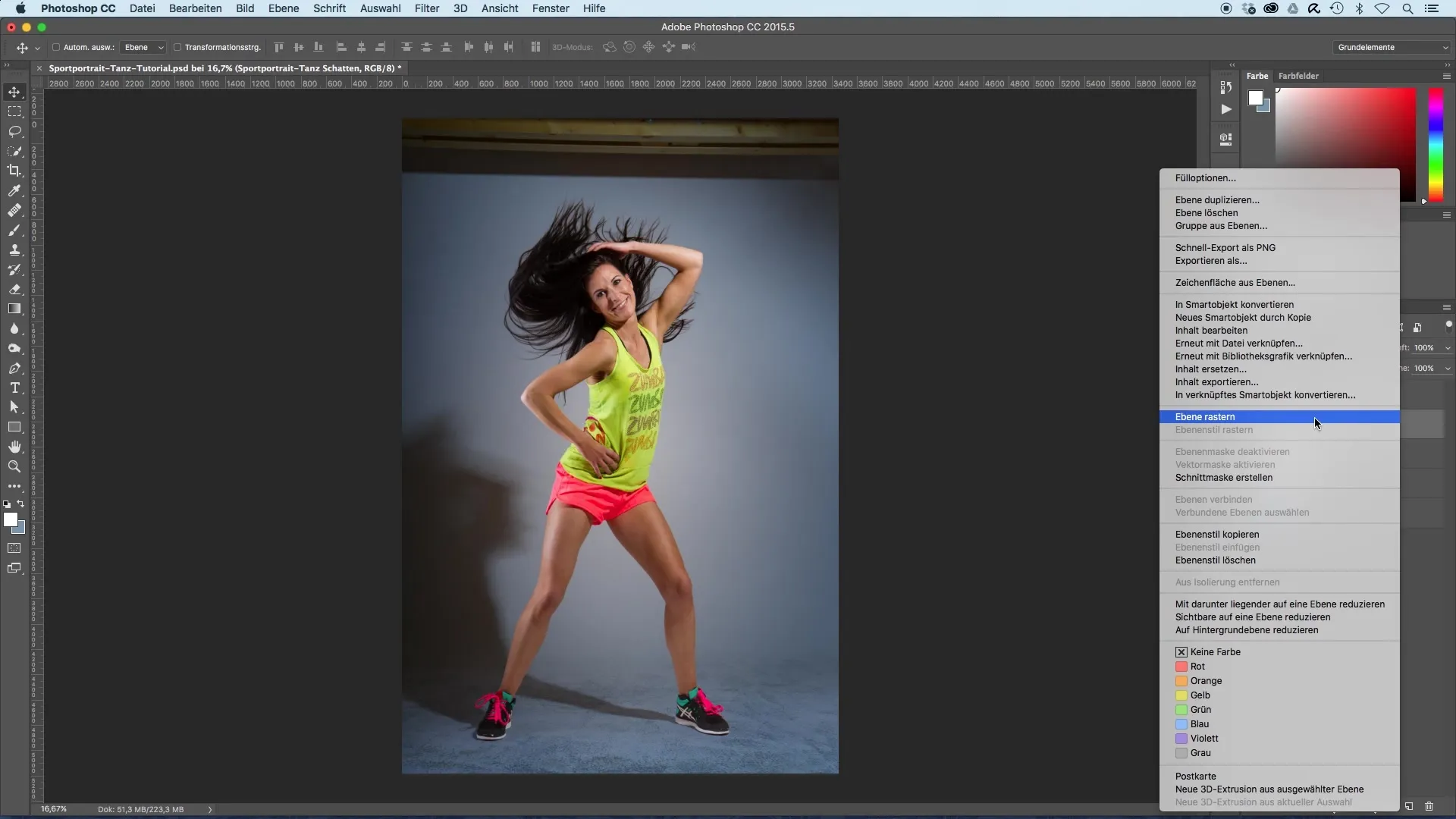
Pensa a dove dovrebbe finire l'ombra. Se vuoi che svanisca dietro il modello o se desideri utilizzare esclusivamente la posizione delle gambe - hai la libertà di essere creativo. Nel tuo caso, potrebbe essere sufficiente utilizzare solo la parte inferiore dell'ombra delle gambe.
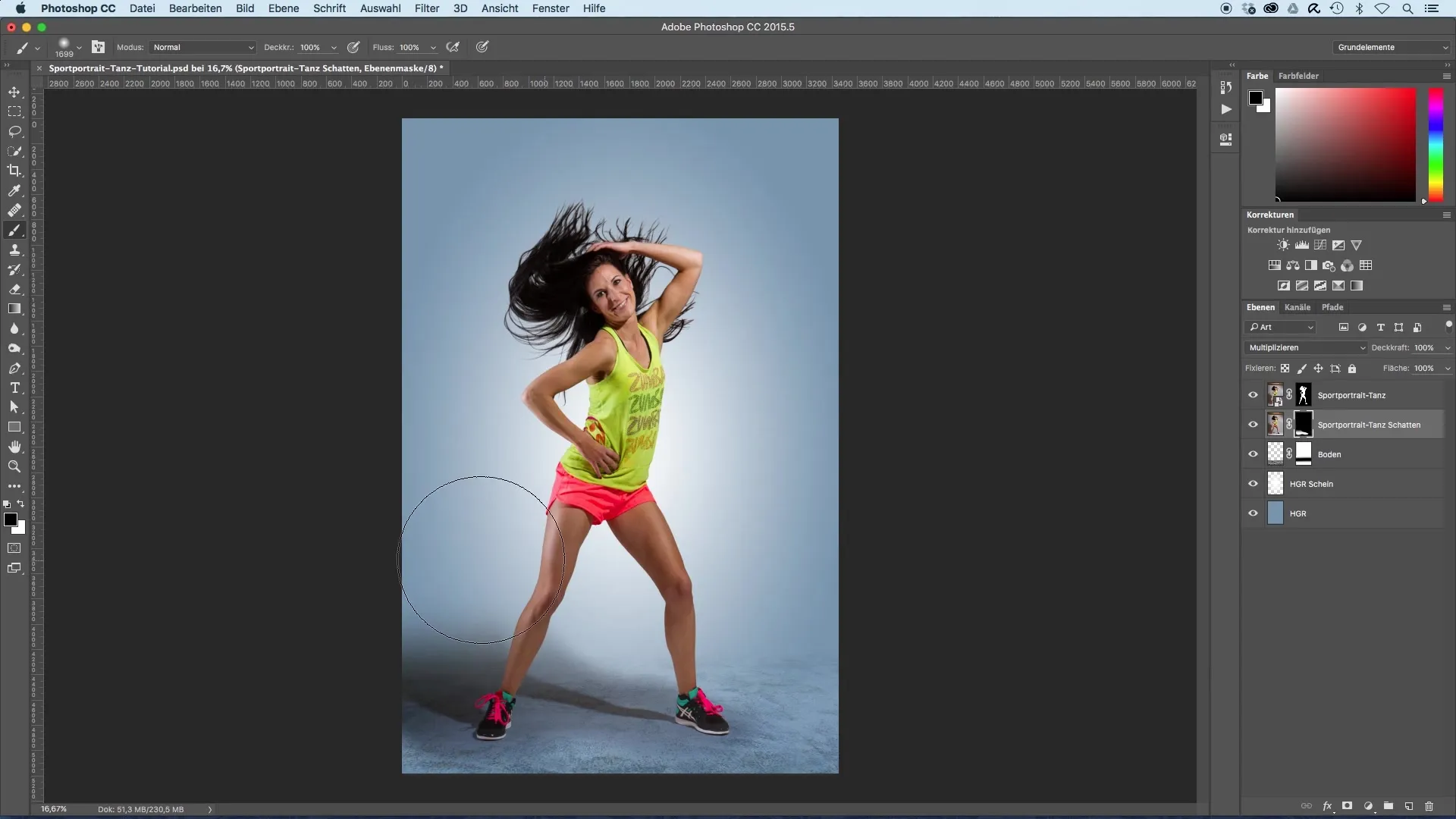
Ora dovresti ulteriormente adattare l'ombra per ottenere un'armonica fusione con lo sfondo. Una correzione dei toni può aiutarti a intensificare le aree più chiare dell'ombra e ottimizzare il passaggio allo sfondo bianco.
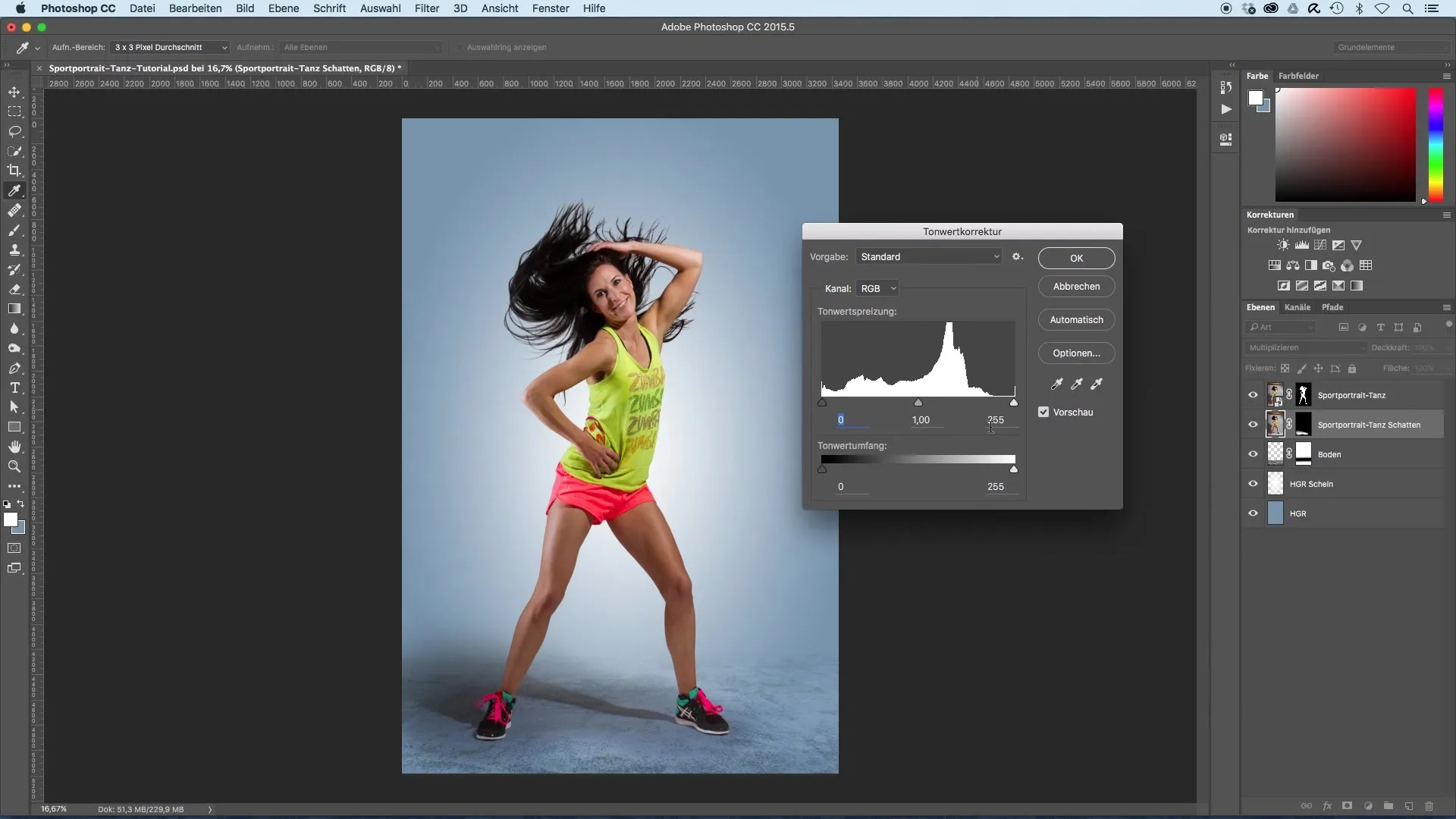
Trascina i cursori di adattamento verso l'alto in modo che le ombre si fondano dolcemente nello sfondo. Idealmente, l'ombra non sarà più visibile e rimarrà solo la rappresentazione realistica.
Un passaggio critico è la correzione del colore dell'ombra. L'ombra non dovrebbe avere una tonalità propria che la distacchi dallo sfondo. Per raggiungere questo obiettivo, utilizza la funzione Ctrl e U o Comando e U e abbassa completamente la saturazione. Ora l'ombra ha assunto le tonalità dello sfondo.
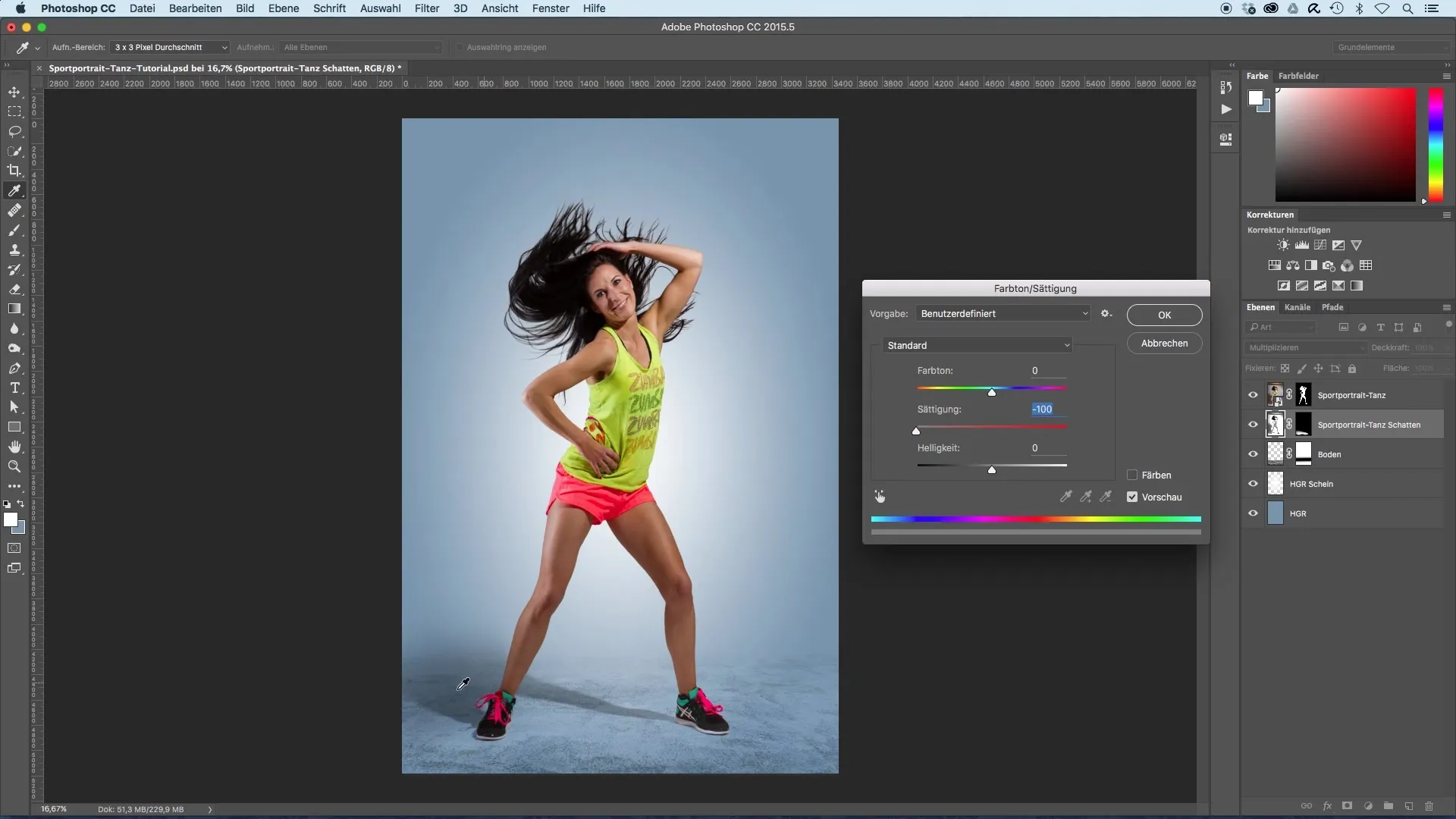
Se l'ombra è troppo dominante, puoi tornare alla maschera e rielaborare le aree accentuate con lo strumento pennello. Giocare con l'opacità del pennello consente di lavorare in modo più preciso.
Tutte le modifiche possono essere verificate nuovamente per regolare l'opacità finale dell'ombra. In molti casi, può essere vantaggioso mantenere l'ombra intorno al 100%, specialmente quando lavori in condizioni di illuminazione intensa.
Con queste tecniche puoi creare un'ombra realistica che valorizza il tuo ritratto sportivo e gli conferisce profondità.
Riassunto - Guida all'ottimizzazione dell'immagine dei ritratti sportivi attraverso l'ombra
Questa guida ti ha mostrato quanto sia importante l'ombra per l'impatto visivo dei ritratti sportivi. Hai imparato come implementare un lavoro efficace con le ombre esistenti nella tua post-produzione fotografica, senza dover ricreare tutto da capo.
Domande frequenti
Come creo un'ombra per il mio modello?Duplichi il livello del tuo modello e seleziona la modalità di fusione "Moltiplica" per inserire realisticamente l'ombra esistente.
Posso adattare il colore dell'ombra?Sì, puoi impostare la saturazione dell'ombra su zero attraverso la correzione dei toni per ottenere una profondità cromatica uniforme.
Come prevengo che l'ombra appaia troppo dominante?Utilizza la funzione maschera e riduci la visibilità modificando l'opacità per creare un passaggio armonioso.


